对于Android应用开发者来说,签名是一个必不可少的步骤,如果你想在Google Play和其它应用市场上发布你的应用程序,那么你必须签署它。Android签名是一个非常重要的过程,之所以如此重要,是因为它可以确保应用程序的完整性和安全性。在本文中,我们将会讨论如何正确地完成Android应用的签名。
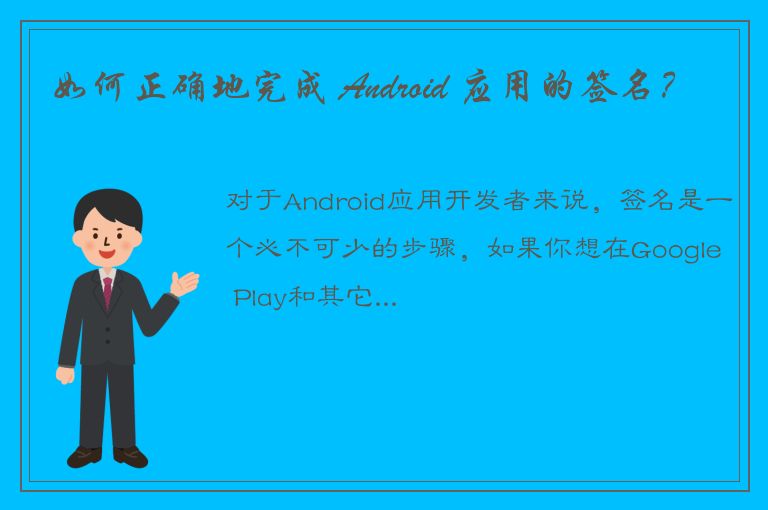
1. 开发者签名和发布签名
在准备签署Android应用之前,你需要了解两种类型的签名:开发者签名和发布签名。
开发者签名是一个必需的签名。这个签名用于在调试过程中验证应用程序的完整性和安全性,但是它并不是用于发布应用程序的签名。
发布签名是用于将应用程序上传到Google Play Store或其它应用市场的签名,这个签名是应用程序在用户设备上运行的唯一标识符,应用程序必须使用这个签名来验证自己和其它应用程序之间的关系。
2. 生成签名密钥
在签名Android应用之前,你需要生成一个签名密钥。签名密钥是用于给所有版本的应用程序签署的唯一密钥。我们可以使用Java密钥库生成这个签名密钥。
可以使用以下命令为生成一个新的密钥库:
keytool -genkey -v -keystore my-release-key.keystore -alias alias_name -keyalg RSA -keysize 2048 -validity 10000
在这个命令中,“-genkey”参数表示要生成一个新的密钥,“my-release-key.keystore”参数是密钥库的名称,“alias_name”参数是密钥的标识符,“RSA”是密钥的算法,“2048”是密钥的长度,“10000”是密钥的有效期。
当你运行这个命令时,你将被要求提供密钥的密码和别名的密码。请确保记住这些密码,因为它们将帮助你在需要时访问密钥库和别名。如果你忘记了这些密码,你将无法在以后的时间内更新你的应用程序。
3. 签名应用程序
签署Android应用程序非常简单。首先,我们要找到我们要签名的APK文件。然后,我们要使用以下命令将应用程序签名:
jarsigner -verbose -sigalg SHA1withRSA -digestalg SHA1 -keystore my-release-key.keystore my_application.apk alias_name
在这个命令中,“-verbose”参数将打印签名过程的详细信息,“-sigalg SHA1withRSA”是用于签名的算法,“-digestalg SHA1”是用于摘要的算法,“my-release-key.keystore”是密钥库的名称,“alias_name”是我们用于签名的密钥别名,“my_application.apk”是我们要签名的APK文件的名称。
在输入这个命令之后,你将被要求提供签名密钥和密钥的别名的密码。此外,你还需要同意此签名是否为您的应用程序提供所有权和授权。
4. 验证签名
在签名应用程序之后,你可以验证签名是否正确。你可以使用以下命令从APK文件中提取证书:
jarsigner -verify -verbose -certs my_application.apk
在这个命令中,“-verify”参数将验证证书是否正确,“-verbose”参数将打印详细的签名信息,“-certs”参数将检查APK文件中的证书。
如果签名是正确的,你应该看到“jar verified”这个消息显示在你的控制台上。
总结
Android签名是一个非常重要的过程,它可以确保应用程序的完整性和安全性。在开始签名之前,请确保你已经生成了一个签名密钥。签署应用程序后,请确保验证签名是否正确。只有正确签名的应用程序才能在Google Play Store和其它应用市场上发布和运行。




 QQ客服专员
QQ客服专员 电话客服专员
电话客服专员